
5 Семестр / БОС 2
.4.pdf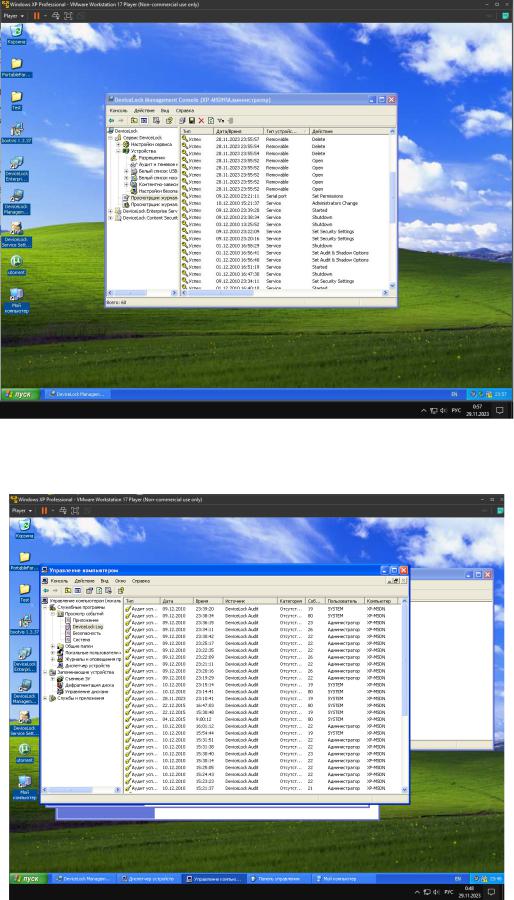
Рисунок 1.15 – Просмотр журнала аудита
Рисунок 1.16 – Просмотр «DeviseLock Log» 11
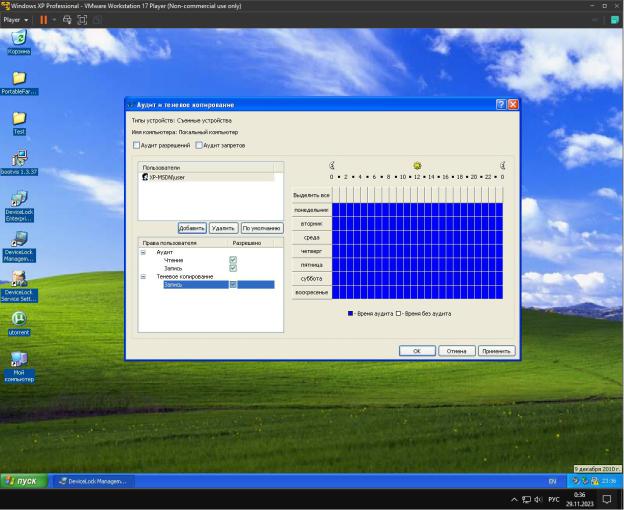
1.5 Теневое копирование файлов
Первоочередно необходимо включить настройку теневого копирования для пользователя «user», что представлено на рисунке на рисунке 1.11.
Рисунок 1.11 – Включение теневого копирования
Следом через учетную запись «user» необходимо перенести несколько файлов на съемное устройство, что представлено на рисунке 1.12.
12
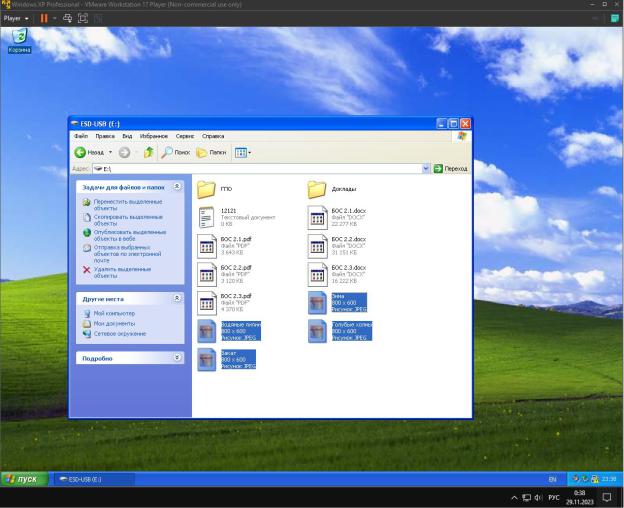
Рисунок 1.12 – Перенос файлов на съемное устройство
Зайдя под учетной записью «Администратор» можно наблюдать через
«Просмотр журнала теневого копирования» список файлов, а также их содержимое, которое было перенесено на съемное устройство, что представлено на рисунке 1.13. А также можно выбрать место хранения теневых копий, что представлено на рисунке 1.14.
13
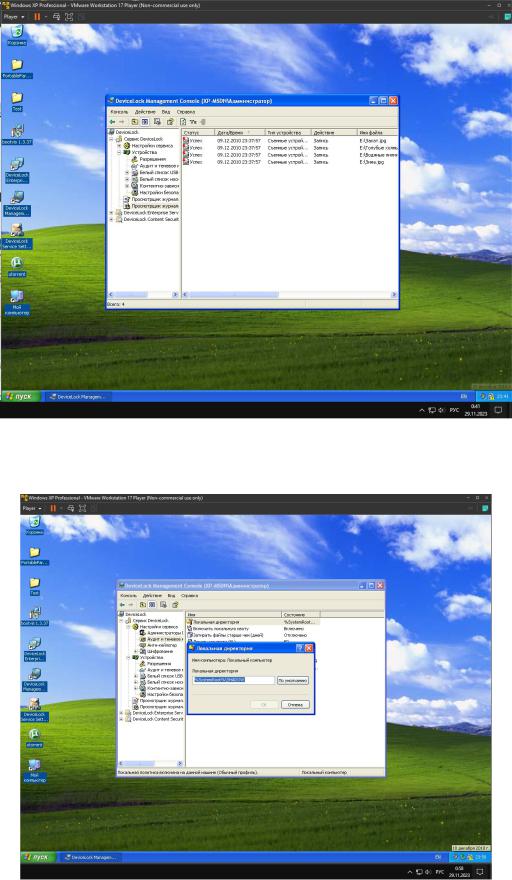
Рисунок 1.13 – Просмотр журнала теневого копирования
Рисунок 1.14 – Выбор директории хранения
14
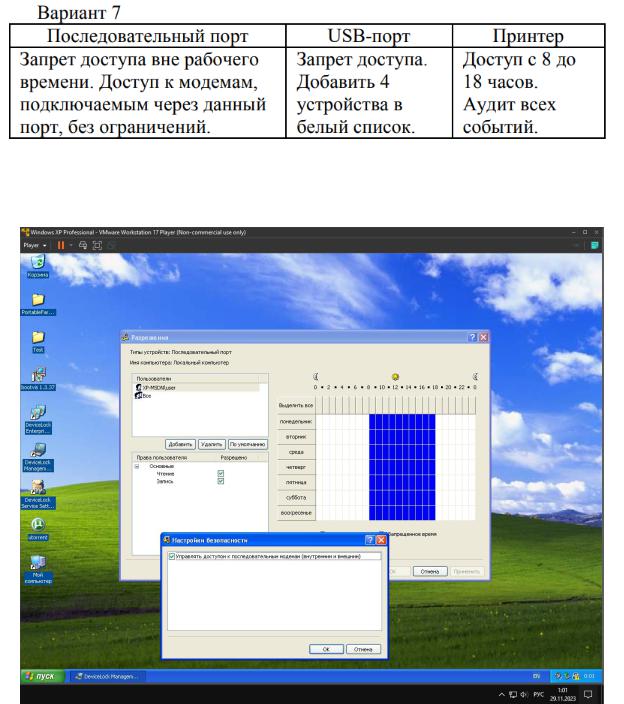
2 ВЫПОЛНЕНИЕ ИНДИВИДУАЛЬНОГО ЗАДАНИЯ
Согласно варианту задания, представленному на рисунке 2.1,
необходимо сделать ограничения для «Последовательного порта», «USB-
порта» и «Принтера», что представлено на рисунках 2.2 – 2.5.
Рисунок 2.1 – Вариант задания
Рисунок 2.2 – Ограничения для последовательного порта
15
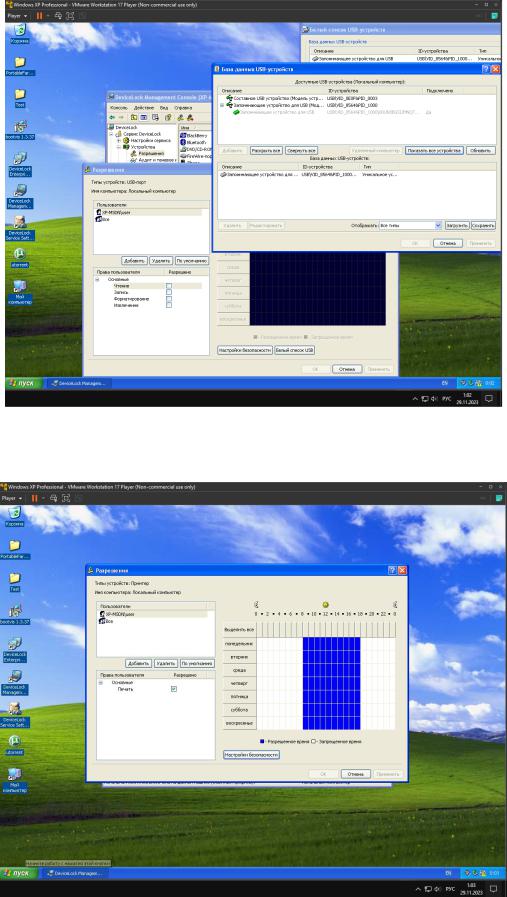
Рисунок 2.3 – Ограничения и «Белый список» для USB-порта
Рисунок 2.4 – Ограничения для принтера
16
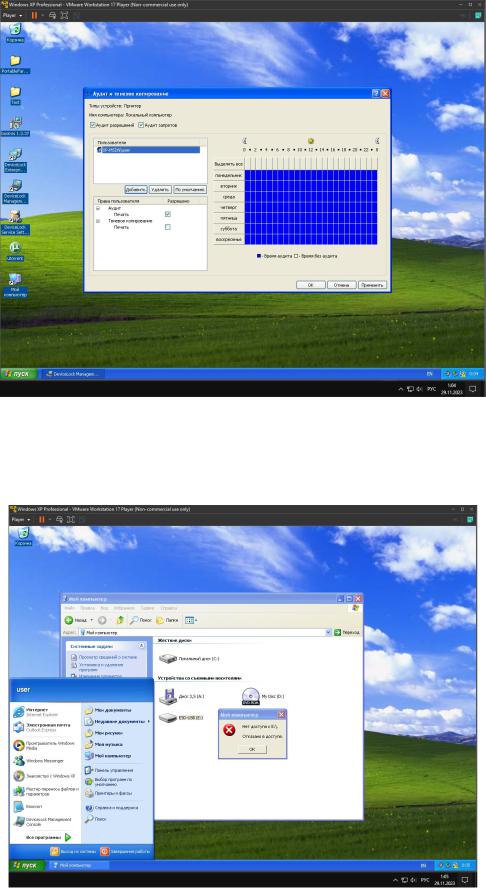
Рисунок 2.5 – Аудит для принтера
Проверка ограничений для USB-порта представлена на рисунке 2.5.
Рисунок 2.6 – Проверка ограничений для USB-порта учетной записи «user» 17
Заключение
В результате выполнения данной работы были практически изучены
принципы разграничения доступа к устройствам на основе программного
продукта DeviceLock.
18
